このトピックでは、Logtailを使用してサーバーからテキストログを収集する方法について説明します。
前提条件
マシングループが作成され、マシングループにサーバーが追加されました。 カスタム識別子ベースのマシングループを作成することを推奨します。 詳細については、「カスタム識別子ベースのマシングループの作成」または「IPアドレスベースのマシングループの作成」をご参照ください。
アウトバウンドトラフィックのポート80 (HTTP) と443 (HTTPS) は、Logtailがインストールされているサーバーで有効になっています。 サーバーがElastic Computing Service (ECS) インスタンスの場合、関連するセキュリティグループルールを再設定してポートを有効にすることができます。 セキュリティグループルールの設定方法の詳細については、「セキュリティグループルールの追加」をご参照ください。
ログを収集するサーバーは、継続的にログを生成します。 Logtailは増分ログのみを収集します。 Logtail構成がサーバーに配信されて適用された後にサーバー上のログファイルが更新されない場合、Logtailはファイルからログを収集しません。 詳細については、「ログファイルの読み取り」をご参照ください。
手順
Simple Log Serviceコンソールにログインします。
[データのインポート] セクションで、[テキストログ] で検索し、表示されているカードの1つをクリックします。 この例では、複数行テキストログをクリックします。
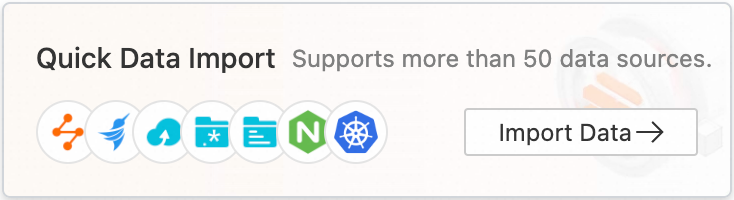
Logstoreの選択ステップで、プロジェクトとLogstoreを選択し、[次へ] をクリックします。
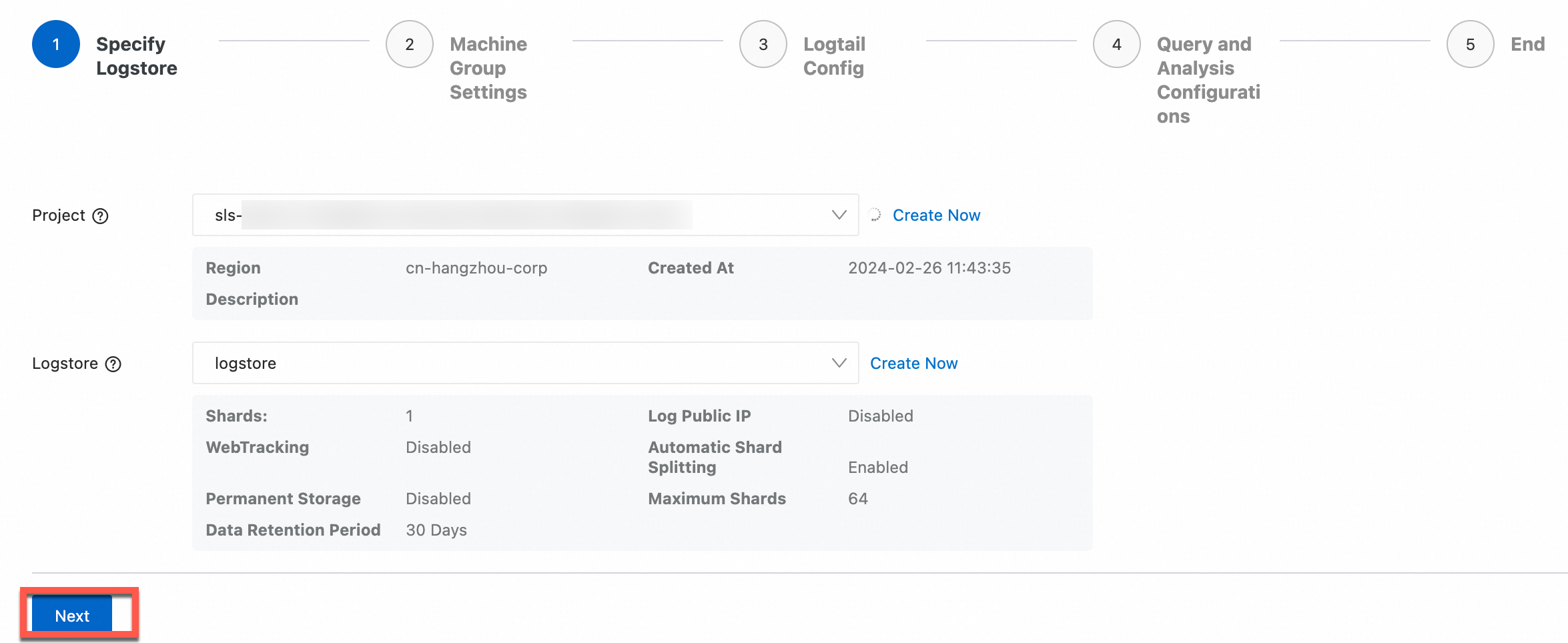
マシングループの設定ステップで、マシングループを設定します。
ビジネス要件に基づいて、シナリオとインストール環境のパラメーターを設定します。
重要マシングループが使用可能かどうかに関係なく、シナリオパラメーターとインストール環境パラメーターを設定する必要があります。 パラメーター設定は、以降の設定に影響します。
[応用サーバーグループ] セクションにマシングループが表示されていることを確認し、[次へ] をクリックします。
マシングループ利用可能
[ソースマシングループ] セクションからマシングループを選択します。
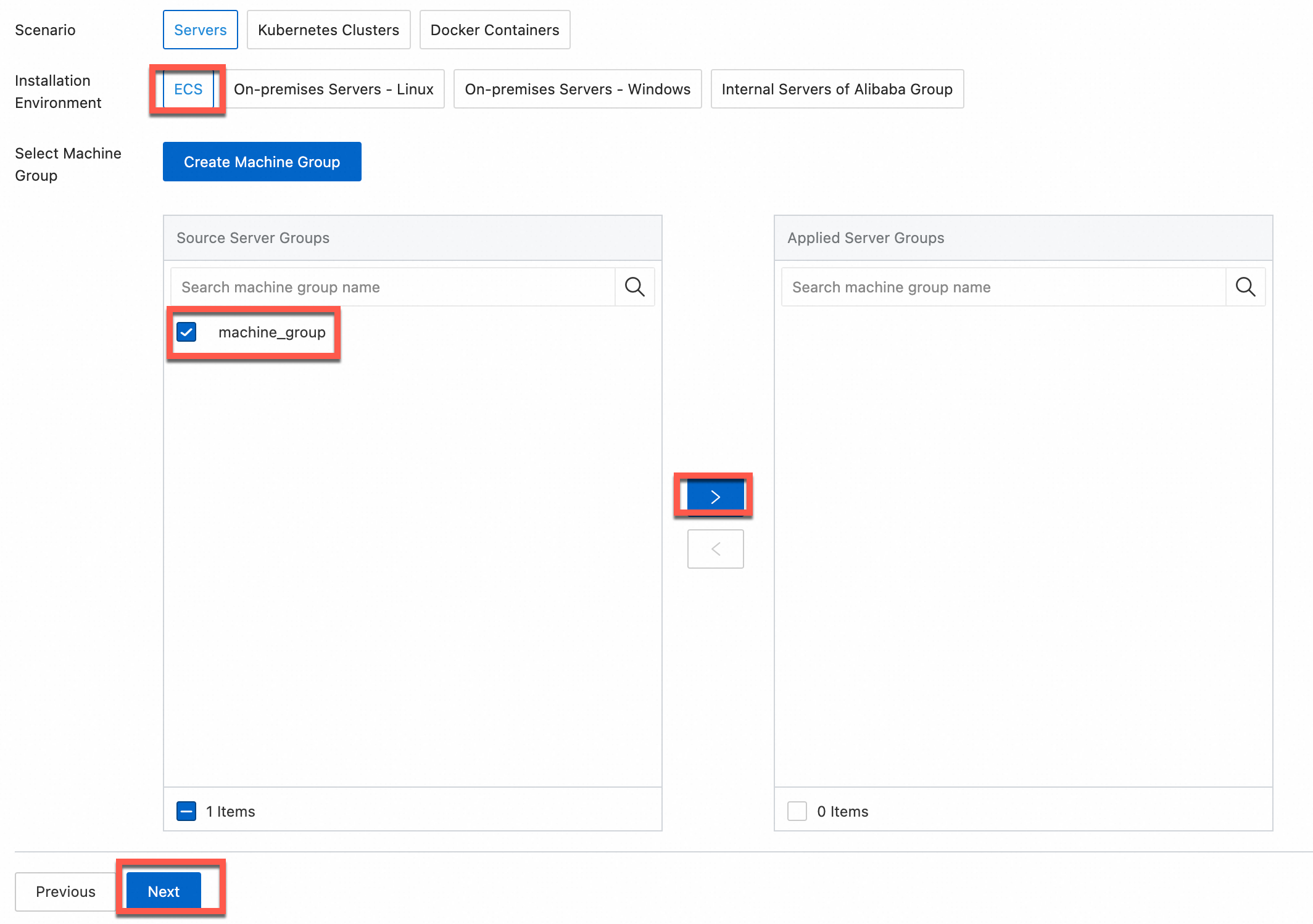
マシングループがありません
[マシングループの作成] をクリックします。 マシングループの作成パネルで、パラメーターを設定します。 マシングループ識別子パラメーターをIPアドレスまたはカスタム識別子に設定できます。 詳細については、「カスタム識別子ベースのマシングループの作成」または「IPアドレスベースのマシングループの作成」をご参照ください。
重要マシングループを作成した直後にマシングループを適用すると、マシングループのハートビートステータスがFAILになる可能性があります。 この問題は、マシングループがSimple Log Serviceに接続されていないために発生します。 この問題を解決するには、[再試行] をクリックします。 問題が解決しない場合は、Logtailでハートビート接続が検出されない場合はどうすればよいですか?
Logtail設定を作成し、[次へ] をクリックします。 Logtail設定を有効にするには、最大3分かかります。
インデックスの作成とプレビュー 次に、[次へ] をクリックします。 デフォルトでは、Simple Log Serviceでフルテキストインデックスが有効になっています。 収集したログのフィールドインデックスを手動で作成するか、[自動インデックス生成] をクリックすることもできます。 その後、Simple Log Serviceはフィールドインデックスを生成します。 詳細については、「インデックスの作成」をご参照ください。
重要ログのすべてのフィールドをクエリする場合は、フルテキストインデックスを使用することを推奨します。 特定のフィールドのみをクエリする場合は、フィールドインデックスを使用することを推奨します。 これは、インデックストラフィックを減らすのに役立ちます。 フィールドを分析する場合は、フィールドインデックスを作成する必要があります。 分析のために、クエリ文にSELECT文を含める必要があります。
[クエリログ] をクリックします。 次に、Logstoreのクエリと分析ページにリダイレクトされます。
インデックスが有効になるまで約1分待つ必要があります。 次に、収集したログを [生ログ] タブで表示できます。 ログのクエリと分析方法の詳細については、「ログのクエリと分析」をご参照ください。
関連ドキュメント
Logtailを使用してログを収集するときにプレビューページが空白の場合、またはクエリページにデータが表示されない場合は、Logtailを使用してログを収集するときにエラーが発生した場合はどうすればよいですか? Logtailを使用してログを収集すると、エラーが発生する可能性があります。 たとえば、正規表現が解析に失敗する可能性があり、無効なファイルパスが存在する可能性があり、トラフィックがシャードの処理能力を超える可能性があります。 で提供されている手順に従って、Logtail収集エラーを表示できます。Logtail収集エラーの表示方法? データ収集の一般的なエラーの詳細については、Simple Log Serviceがログを収集するときに発生する可能性のある一般的なエラーのトラブルシューティング方法を教えてください。.
デフォルトでは、ログファイルからログを収集するために使用できるLogtail設定は1つだけです。 ファイル内のログの複数のコピーを収集する場合は、ファイル内のログの複数のコピーを収集するにはどうすればよいですか?
企業イントラネット内のサーバーからSimple Log Serviceにログを収集する方法の詳細については、「企業イントラネット内のサーバーからログを収集する」をご参照ください。